- Knowledge base
- Marketing
- SMS
- Filtrare i messaggi SMS che utilizzano contenuti AI
Filtrare i messaggi SMS che utilizzano contenuti AI
Ultimo aggiornamento: 12 dicembre 2025
Disponibile con uno qualsiasi dei seguenti abbonamenti, tranne dove indicato:
- Componente aggiuntivo SMS di marketing
-
Marketing Hub Professional, Enterprise
Se avete usato Breeze Assistant per aiutarvi a redigere i vostri messaggi SMS, potete filtrare quali messaggi sono stati generati o co-creati con l'IA nella pagina iniziale degli SMS.
Capire i filtri AI
Quando si redige un messaggio SMS, è possibile utilizzare Breeze Assistant per generare il contenuto del messaggio.
Sono disponibili due filtri che consentono di verificare quali messaggi sono stati creati con Breeze Assistant:
- Generato dall'IA: il contenuto del messaggio è stato completamente generato dall'IA senza ulteriori modifiche da parte di un utente del vostro account.
- Co-creato dall'IA: il contenuto del messaggio è stato inizialmente generato dall'IA, ma successivamente modificato da un utente dell'account. Questo filtro include:
- Messaggi clonati da un messaggio il cui contenuto è stato generato dall'IA.
- Messaggi in cui il contenuto è stato generato e poi eliminato.
Aggiunta di filtri alla pagina indice degli SMS
È possibile aggiungere colonne per i messaggi creati con l'aiuto dell'IA alla pagina indice degli SMS.
- Nel tuo account HubSpot, passa a Marketing > SMS.
- In alto a destra, fare clic sul menu a discesa Azioni e selezionare Modifica colonne.
- Nella finestra di dialogo, selezionare le caselle di controllo Co-creato con l'IA e Generato dall'IA .
- Nella sezione Colonne selezionate , fare clic e trascinare ogni proprietà nella sua posizione finale.
- Fare clic su Applica.
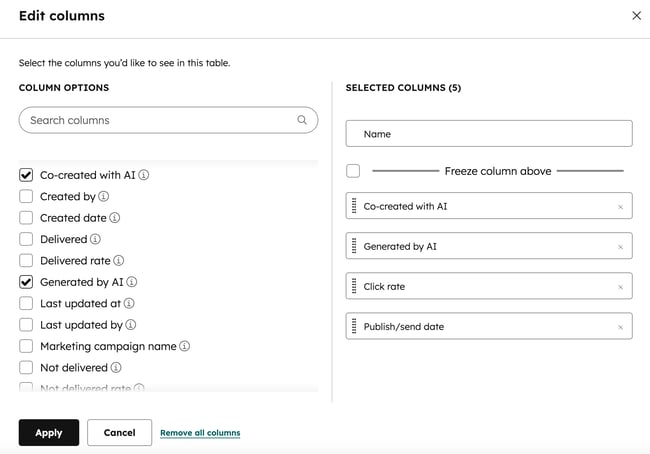
Filtro per i messaggi che utilizzano contenuti AI
È possibile filtrare i messaggi esistenti per vedere quali tipi di contenuti AI contengono, sia guardando la vista AI predefinita sia creando un filtro personalizzato che identifichi i messaggi parzialmente generati o co-creati con l'AI.
Aggiungere la vista AI predefinita
- Nel tuo account HubSpot, passa a Marketing > SMS.
- Nella parte superiore della pagina, fare clic su Aggiungi vista.
- Nella finestra di dialogo, fare clic su AI nella sezione HubSpot Provided .
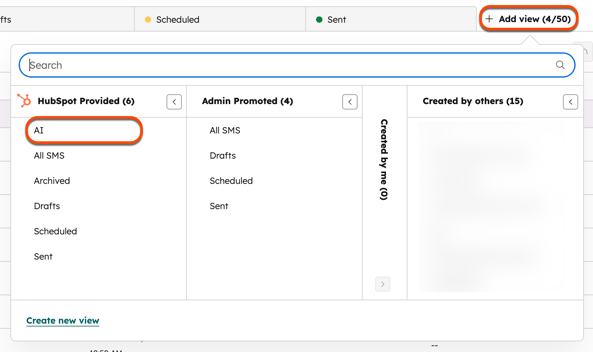
Creare un filtro AI personalizzato
- Nel tuo account HubSpot, vai a Marketing > E-mail.
- Nella parte superiore della pagina, fare clic su Filtri avanzati.
- Nel pannello di destra, fare clic su Aggiungi filtro.
- Nel riquadro a comparsa, fare clic su Generato dall'intelligenza artificiale o co-creato.
- Nel pannello di destra, fare clic su Vero nel filtro Generato dall'intelligenza artificiale o co-creato .
- Aggiungere altri filtri.